Sidux/可用应用程序/VMware Player
外观
- VMware Player 是一款应用程序,可让您运行由 VMware 产品之一创建的虚拟机。
- VMware Player 从 3.0 版开始能够创建自己的虚拟机。
- 1. 从以下地址下载应用程序(需要注册):http://www.vmware.com/products/player/
- 2. 在终端中以 root 用户身份安装
sux ./VMware-Player-version.i386.bundle
- 3. 它将运行图形安装程序脚本,因此单击“安装”

- 然后在之后单击“关闭”。

- 应用程序将安装在以下文件夹中:"/usr/lib/vmware"
- 4. 从以下位置运行:菜单 -> 系统 -> VMware Player - 同意许可,单击“接受”。

- 1. 现在您可以测试应用程序 - 从以下地址下载虚拟机映像
- 2. 然后解压缩它。
- 3. 并使用 VMware Player 加载它:打开虚拟机

- 例如,我选择了 Linux Xubuntu 9.04。

- 3. 哎呀... - 我的处理器太旧了,无法运行虚拟机。

VMware Player's developer's "Getting Started Guide EN" page 11 says that the minimum for host machine is procesor 1.3GHz and RAM memory 1Gb available on: http://www.vmware.com/support/pubs/player_pubs.html so my laptop exactly has but doesn't want to work. Anyway I'll continiue this chapter working on second laptop with procesor Intel Celeron Dual Core 1.8GHz, RAM memory 3Gb and the same operating system - sidux 2009-04.
- 4. 在第一次运行时,播放器会要求您下载并安装“WMware Tools for Linux”包 ->
- 因此,单击“下载” - 它支持一些额外的功能:鼠标集成、拖放等。



- 5. 当来宾系统启动时,也为其安装“VMware Tools”包。

- a. 转到“VM”选项卡 -> 安装 VMware Tools - 它将下载并挂载来宾系统的包。
- b. 打开终端并以 root 用户身份运行。
cd /media/cdrom0 tar xfvz package_name.tar.bz cd vmware-tools-distrib ./vmware-install.pl
- c. 确认所有组件的补丁并重新启动 VMware Player。


- 5. 如果出现任何问题,您可以重新配置它。
/usr/lib/vmware-config-tools.pl

- 6. 系统 Xubuntu 9.04 已启动,并具有 VMware Tools 的所有附加功能。

- 1. 运行 VMware Player,然后 -> 创建新的虚拟机。
- 2. 从以下选项中选择操作系统
- a. 设备 - 光驱
- b. 或“iso”映像文件 - 来自本地磁盘
- c. 或我稍后安装

- 3. 我选择了 CD 驱动器,然后 -> 重新扫描磁盘 -> 下一步。
- 4. 现在选择要安装的操作系统类型及其版本 -> 下一步。

- 5. 如果需要,更改机器名称和输出文件夹。

- 6. 将最大虚拟磁盘大小设置为单个文件或多个文件。

- 7. 如果一切设置完毕,请单击:“完成”。

- 8. 来宾系统已运行(例如 MoonOS 2)作为 LiveCD,您可以在 VMPlayer 中安装它。

- 在为主机系统(sidux)安装新内核后,需要重新编译“vmware”模块。
- 但是,下次运行 VMPlayer 时,它会自动完成。
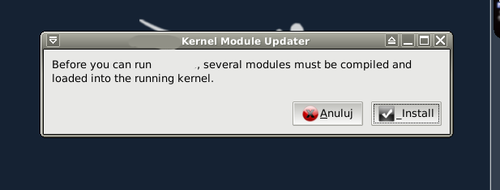

- VMware Player 不受主机包管理器控制,因此您无法使用“apt-get”卸载它。
- VMware Player 提供卸载模块来执行此操作。
- 1. 您可以检查已安装的 VMware 产品类型。
sux /usr/lib/vmware-installer/1.1/vmware-installer -l
- 2. 在列表显示后(我只有 VMware Player)
/usr/lib/vmware-installer/1.1/vmware-installer -u vmware-player
- 3. 它将运行图形卸载程序 -> 下一步


- 并单击“关闭”以完成。

- VMware 主页:http://www.vmware.com/
- 以及维基百科:http://en.wikipedia.org/wiki/VMware
